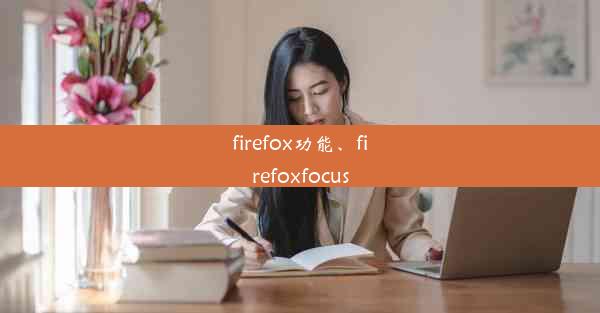google chrome白屏(chrome打开白屏无响应)
 谷歌浏览器电脑版
谷歌浏览器电脑版
硬件:Windows系统 版本:11.1.1.22 大小:9.75MB 语言:简体中文 评分: 发布:2020-02-05 更新:2024-11-08 厂商:谷歌信息技术(中国)有限公司
 谷歌浏览器安卓版
谷歌浏览器安卓版
硬件:安卓系统 版本:122.0.3.464 大小:187.94MB 厂商:Google Inc. 发布:2022-03-29 更新:2024-10-30
 谷歌浏览器苹果版
谷歌浏览器苹果版
硬件:苹果系统 版本:130.0.6723.37 大小:207.1 MB 厂商:Google LLC 发布:2020-04-03 更新:2024-06-12
跳转至官网

在这个信息爆炸的时代,Google Chrome作为全球最受欢迎的浏览器之一,其稳定性和便捷性深受用户喜爱。有时候Chrome会出现白屏无响应的情况,让用户头疼不已。别担心,本文将为你详细解析Chrome白屏无响应的原因,并提供实用的解决方法,让你轻松应对这一难题。
一、Chrome白屏无响应的原因分析
1. 浏览器缓存过多:长时间使用Chrome,浏览器缓存会逐渐增多,导致浏览器运行缓慢甚至出现白屏。
2. 扩展程序冲突:某些扩展程序可能与Chrome本身或其他扩展程序发生冲突,导致浏览器无法正常工作。
3. 系统问题:操作系统不稳定或存在病毒、木马等恶意软件,也可能导致Chrome白屏无响应。
二、解决Chrome白屏无响应的方法
1. 清除浏览器缓存:
- 打开Chrome浏览器,点击右上角的三个点,选择设置。
- 在设置页面中,找到隐私和安全选项,点击清除浏览数据。
- 在弹出的窗口中,勾选缓存选项,点击清除数据。
2. 禁用扩展程序:
- 在Chrome浏览器的地址栏输入chrome://extensions/,进入扩展程序管理页面。
- 关闭所有扩展程序,观察是否恢复正常。
- 逐个启用扩展程序,找出冲突的扩展程序并删除。
3. 重置浏览器设置:
- 在Chrome设置页面中,找到高级选项,点击恢复浏览器的原厂设置。
- 在弹出的窗口中,点击重置按钮,等待浏览器重置完成。
4. 检查系统问题:
- 检查操作系统是否稳定,如有问题,尝试更新操作系统。
- 使用杀毒软件扫描电脑,确保没有病毒、木马等恶意软件。
三、预防Chrome白屏无响应的措施
1. 定期清理浏览器缓存:建议每月清理一次浏览器缓存,以保持浏览器运行流畅。
2. 谨慎安装扩展程序:在安装扩展程序时,选择信誉良好的开发者,避免安装可能存在风险的扩展程序。
3. 保持操作系统稳定:定期更新操作系统,确保系统安全稳定。
4. 安装杀毒软件:安装杀毒软件,定期扫描电脑,防止病毒、木马等恶意软件入侵。
通过以上方法,相信你能够轻松解决Chrome白屏无响应的问题。在今后的使用过程中,注意预防措施,让你的Chrome浏览器始终保持最佳状态!